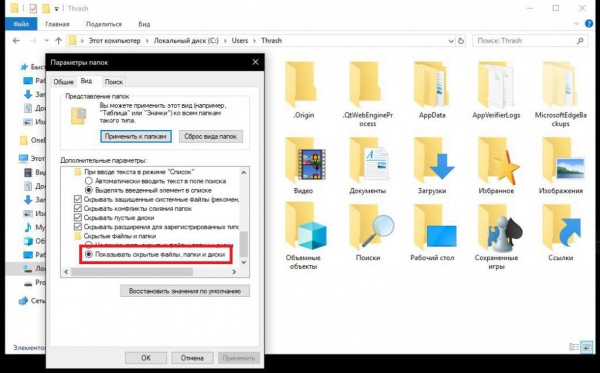По всій видимості, більшість пересічних користувачів комп’ютерів на основі Windows-систем про каталозі Application Data чіткого уявлення не має. Якщо деякі навіть знають, що така папка в документах локального користувача і є, то далеко не завжди уявляють собі, що в ній знаходиться, для чого потрібна ця директорія, і які дії з нею можна зробити. Іноді, щоправда, виникають питання з приводу видалення цього каталогу, оскільки він може роздуватися до величезних розмірів. Можна виконувати такі операції, і наскільки це безпеки для операційної системи або для самого користувача, далі і подивимося.
Що за папка Application Data?
Почнемо з того, що такий каталог в системах Windows присутній не завжди. У своєму оригінальному вигляді його появу можна було помітити ще в модифікації ХР, але з виходом версії Vista ця папка була перейменована і отримала більш компактне скорочення в назві AppData. Як випливає з перекладу оригінальної назви, теку Application Data є місцем зберігання даних встановлених додатків. У більшості систем за замовчуванням ця директорія є прихованою, щоб користувач випадково не видалив якісь важливі дані, без яких деякі інстальовані програми можуть працювати некоректно. Яка саме інформація зберігається в документах локального користувача, розглянемо докладніше дещо пізніше, а поки кілька слів про те, як знайти цю директорію.
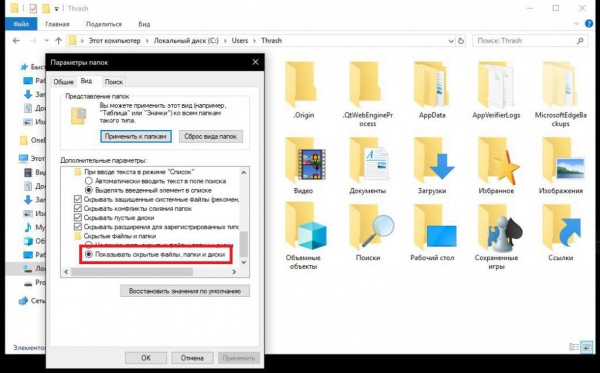
Оскільки сам каталог є прихованим, для його відображення в «Провіднику» необхідно задіяти меню виду і увімкнути показ прихованих об’єктів. Незважаючи на його розташування (саме в розділі документів і налаштувань кожного локального користувача), в папці «Документи» побачити цю директорію не можна. Щоб отримати доступ до неї, на диску з операційною системою потрібно знайти каталог Users, а тільки потім вибрати локального користувача, після чого перейти до цікавить нас директорії по шляху Documents and Settings/Application Data.